随着科技的不断进步,无线网络已经成为我们日常生活中必不可少的一部分。然而,有时我们的笔记本电脑可能会遇到找不到无线网络的问题,这给我们的工作和娱乐带来了不便。本文将介绍一些常见的原因和解决方法,帮助你快速恢复无线网络连接。
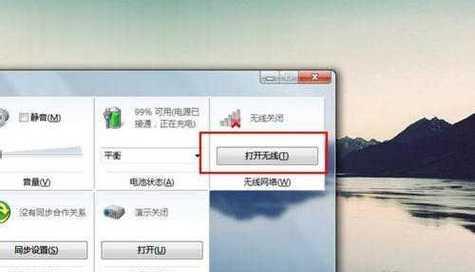
确认无线网卡是否启用——检查笔记本电脑上方的无线网卡开关是否已打开,并查看操作系统中的网络设置,确保无线网卡已启用。
检查无线网络适配器驱动程序是否正常——通过打开设备管理器,检查无线网卡适配器是否正常运行或是否需要更新驱动程序。
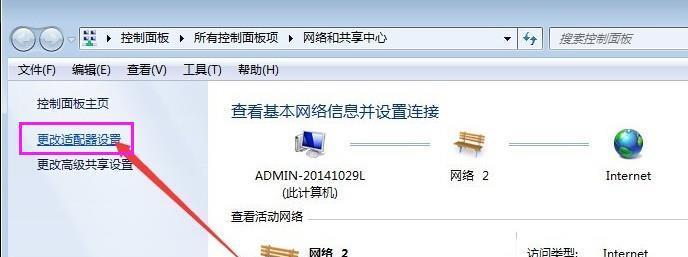
重启无线路由器和电脑——有时候无线路由器或电脑可能出现故障,通过重启这两个设备可以尝试解决问题。
检查无线网络名称和密码——确认无线网络名称(SSID)和密码是否正确输入,确保与无线路由器设置一致。
尝试连接其他无线网络——有时候问题可能出在无线路由器上,尝试连接其他可用的无线网络,以确定问题是由无线路由器还是笔记本电脑造成的。
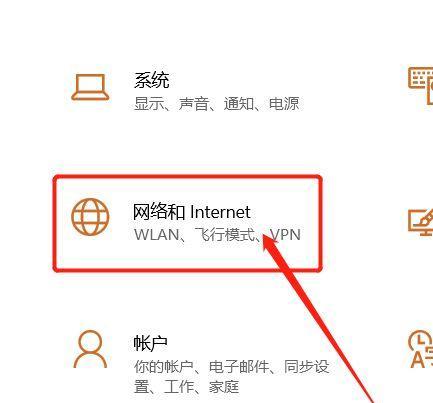
检查是否开启了飞行模式或网络适配器被禁用——在操作系统中检查是否开启了飞行模式,或者是否有其他应用程序禁用了网络适配器。
重置网络设置——通过打开控制面板中的“网络和共享中心”,选择“更改适配器设置”,右键点击无线网络适配器并选择“禁用”后再启用,重置网络设置。
检查信号强度和距离——确认笔记本电脑与无线路由器之间的距离不超过其覆盖范围,并检查信号强度是否足够。
更新操作系统和安全软件——及时更新操作系统和安全软件,以确保其与无线网络的兼容性和安全性。
检查无线网络频道干扰——如果周围有其他无线设备干扰同一频道,尝试更改无线路由器的频道设置,以减少干扰。
使用网络故障排除工具——操作系统通常提供了网络故障排除工具,可以通过运行这些工具来自动诊断和解决无线网络问题。
重置无线路由器——如果其他设备可以连接无线网络而笔记本电脑仍无法连接,尝试重置无线路由器为出厂设置,并重新配置无线网络。
检查防火墙和网络安全设置——确认防火墙设置不会阻止无线网络连接,并检查网络安全设置是否允许笔记本电脑连接无线网络。
联系网络服务提供商或技术支持——如果尝试了以上方法仍然无法解决问题,建议联系你的网络服务提供商或设备制造商的技术支持寻求进一步帮助。
笔记本电脑无法找到无线网络可能是由于无线网卡未启用、驱动程序问题、路由器故障、网络设置错误等原因引起的。通过按照上述解决方法逐步排查,大多数问题都可以得到解决,使我们的笔记本电脑重新恢复无线网络连接,方便我们的工作和娱乐。


